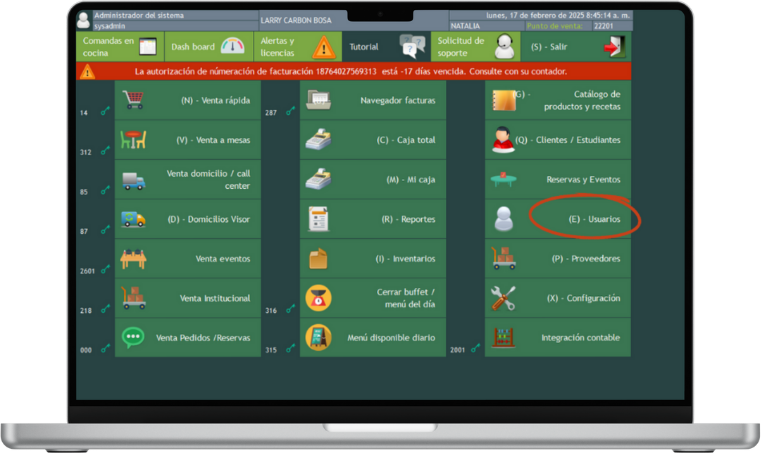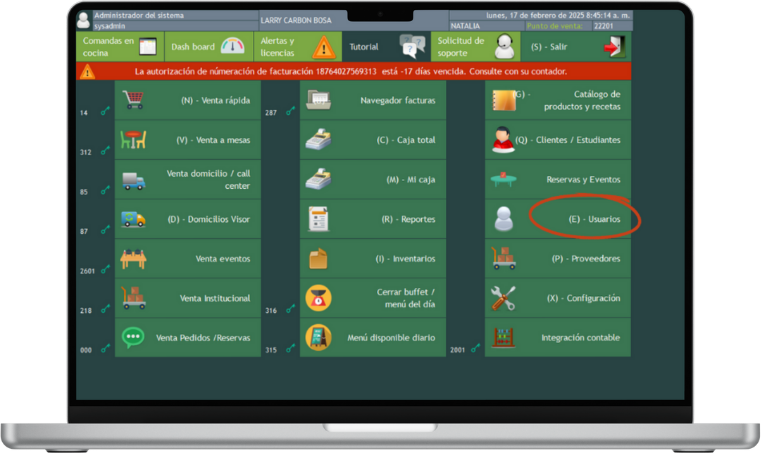1. Estando en el menú principal de INTÜIPÓS, hacer click en el botón “Usuarios”.
2. Aparecerá el menú de Administración de usuarios, hacer click en el botón “Configuración de Notificaciones” de la columna de permisos.
3. Aparecerá el menú con los roles y permisos que tiene el sistema.
4. En la casilla de Rol de usuario, escoger el rol al cual se le van a configurar las notificaciones.
5. En la casilla de módulo/menú, escoger el módulo al cual se le van a configurar las notificaciones.
6. Aparecerán todos las operaciones o funciones que tiene el sistema para ese módulo.
7. En la casilla de Notificar, hacer click sobre las operaciones que desea sean notificadas. La notificación será enviada unos minutos después de que sean realizadas por los usuarios.
8. Una vez configuradas todas las notificaciones, hacer click en “Guardar”.
9. Aparecerá un cuadro confirmando la operación, hacer click en “OK”.
10. Hacer click en “Salir” para regresar al menú de administración de usuarios.